Sneltoetsen zijn vooraf gedefinieerde combinaties van toetsen die bepaalde functies en functionaliteiten op computers activeren. Misschien wel de meest gebruikte sneltoetsen ter wereld zijn CTRL + C en CTRL + V.
Microsoft Teams ondersteunt veel sneltoetsen waarmee gebruikers snel de functionaliteit kunnen starten waarin ze geïnteresseerd zijn. Maar soms werken uw snelkoppelingen niet meer in Teams. Laten we eens kijken waarom dat gebeurt en wat u eraan kunt doen.
Sneltoetsen repareren die niet werken in teams
Update de app
Als er een nieuwe Teams-versie beschikbaar is, installeer deze dan op uw apparaat. Hopelijk lost dit het probleem op of zorgt het er in ieder geval voor dat de app soepeler werkt. Het is niet ongebruikelijk dat verouderde app-versies allerlei problemen veroorzaken.

Upgrade vervolgens uw computer naar de nieuwste versie van Windows 10 OS als u deze nog niet gebruikt. Ga naar Instellingen, klik op Update en beveiliging, selecteer Windows Update en controleer op updates.
Bekijk de volledige lijst met snelkoppelingen
Houd er rekening mee dat sommige sneltoetsen specifiek zijn voor de desktop-app en niet werken in de Microsoft Teams-webapp - en andersom. Zorg er dus voor dat u de juiste snelkoppeling gebruikt voor de actie die u wilt starten.
Start Teams en druk op CTRL + Punt-toets om de lijst met beschikbare sneltoetsen te openen. Zorg ervoor dat u de vereiste sneltoetsen gebruikt.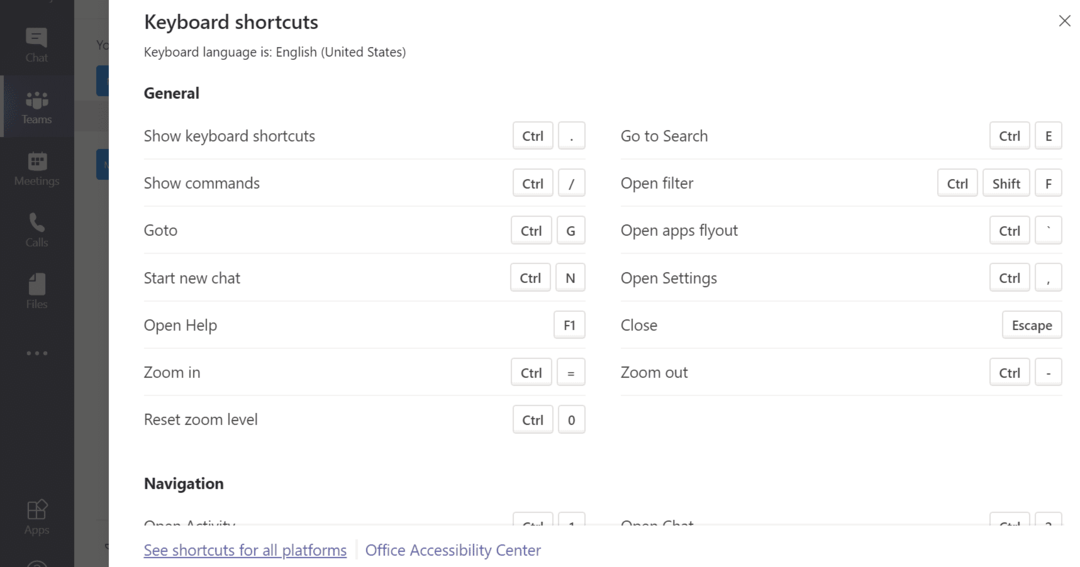
Ga voor meer informatie over de snelkoppelingen voor gebruik op andere platforms naar Sneltoetsen voor Microsoft Teams.
Teams opnieuw starten
Microsoft Teams-snelkoppelingen breken vaak kort nadat gebruikers het formaat van hun app-venster hebben gewijzigd. Nadat u op het app-venster hebt in- of uitgezoomd, reageren Teams-snelkoppelingen mogelijk niet meer. Om dit probleem op te lossen, moet u Teams volledig afsluiten. U kunt de app vervolgens opnieuw starten en controleren of de snelkoppelingen weer werken. Als het probleem zich blijft voordoen, start u uw computer opnieuw op.
Controleer uw toetsenbordindeling
Als je onlangs je toetsenbordindeling hebt gewijzigd, schakel dan de Amerikaanse toetsenbordindeling in en controleer of de sneltoetsen weer werken. Als u een andere indeling gebruikt, komen de toetsposities mogelijk niet overeen met de toetsen op een standaard Amerikaans toetsenbord.
- Ga naar Instellingen en selecteer Tijd en taal.
- Klik op Taal (linker paneel) en selecteer Voorkeurstaal.
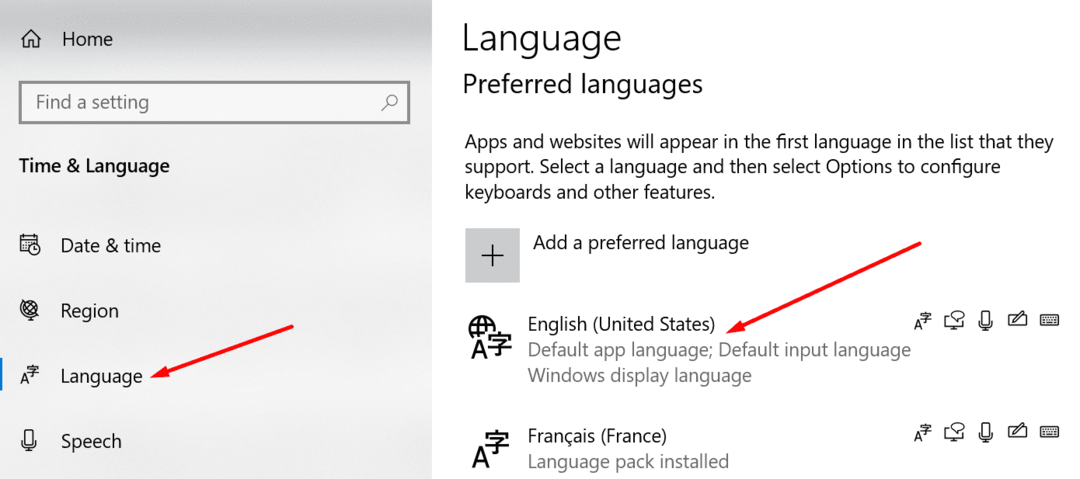
- Stel uw toetsenbord in op Engels VS en controleer of dit uw Teams-snelkoppelingsproblemen oplost.
Conclusie
Als uw sneltoetsen niet werken in Teams, start u de app opnieuw en controleert u uw huidige toetsenbordindeling. Werk bovendien de app bij en controleer de volledige lijst met snelkoppelingen om er zeker van te zijn dat u de juiste toetsencombinatie gebruikt.
Is het je gelukt om dit probleem op te lossen? We horen graag uw mening en feedback. Klik op de reacties hieronder.